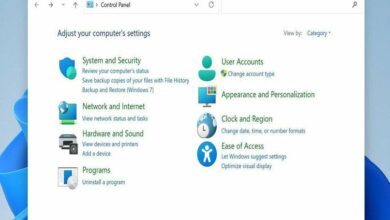كيفية تعطيل التحديثات التلقائية لمتصفح Chrome في نظام التشغيل Windows 11
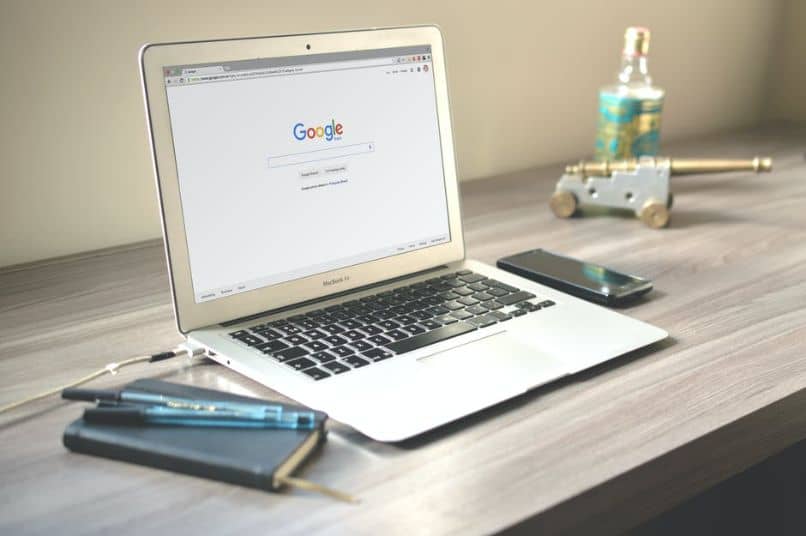
لحسن الحظ ، يحتوي Google Chrome على العديد من خيارات التخصيص ، بما في ذلك إمكانية تغيير اللغة الافتراضية وحتى تعديل الإضافات وتثبيتها. على أي حال ، يميل الأمر إلى التعقيد فيما يتعلق بالتحديثات التلقائية لمتصفح Chrome ، نظرًا لعدم وجود خيار مباشر لإلغاء تنشيطها ، ولكن هناك عدة طرق يمكنك من خلالها القيام بذلك .
ماذا يحدث إذا قمت بتعطيل التحديثات التلقائية لـ Google Chrome في Windows 11؟
بدون شك ، يوصى بشدة بتحديث متصفح Google Chrome من الهاتف الخلوي أو من الكمبيوتر للحفاظ على الاستقرار عند تصفح الإنترنت. فهم أعلاه، قبل تعطيل التحديثات التلقائية، من المهم جدا أن تعرف ما في تداعيات اتخاذ هذا القرار هي .
فقدان الميزات الجديدة
مع كل تحديث جديد ، بالإضافة إلى التغييرات المتعلقة بأداء المتصفح ، يتم دمج وظائف جديدة. تسعى هذه الميزات الجديدة إلى تحسين تجربة المستخدم وتتراوح من التغييرات التجميلية إلى التحسينات العملية. لذلك ، إذا قمت بتعطيل التحديثات التلقائية ، فقد تفوتك وظائف المتصفح الجديدة.
تصبح عرضة لمشاكل الأمان
في حين أن الإنترنت مساحة مليئة بالأشياء الإيجابية والمثيرة للاهتمام ، فمن الواضح أن لها جانبًا سلبيًا. من بين الأشياء السلبية في هذا العالم الفيروسات والأشخاص / البرامج التي تهدف إلى سرقة المعلومات. يمكن أن يؤدي تعطيل التحديثات التلقائية إلى نتائج عكسية ، حيث تعمل هذه التحديثات عادةً على إصلاح مشكلات الأمان .

كيفية إعادة تسمية مجلد تحديث Chrome في نظام التشغيل Windows 11؟
بينما يحتوي Google Chrome على العديد من خيارات التخصيص ، فإن التحديثات حالة مختلفة. في الواقع ، لا يمكن لـ Google Chrome في الأصل تغيير المجلد للحصول على التحديثات ولا يمكن للمستخدم تعديل الخيارات المماثلة
كما أشرنا ، لا يمكنك بالفعل تغيير مجلد تحديثات Google Chrome. في أي حال من الممكن تعطيل التنزيل التلقائي للتحديثات كما نظهر لك من خلال المعلومات التي تتم معالجتها. في المقابل ، هناك إجراءات أخرى ممكنة ، مثل تغيير مجلد تنزيلات Google Chrome .
من ناحية أخرى ، إذا كان ما تتساءل عنه هو مكان وجود ملفات متصفح Google Chrome ، فكل هذا يتوقف على تكوين جهاز الكمبيوتر الخاص بك. على أي حال ، يوجد التطبيق عادة داخل مجلد Google في Program Files بجهاز الكمبيوتر الخاص بك . وفي هذه المساحة أيضًا يتم تنزيل الإصدارات الجديدة من المتصفح وتثبيتها.
ماذا تفعل لتعطيل خدمة التحديثات التلقائية لجوجل كروم؟
لا شك أن فتح “الخدمات” في نظام التشغيل Windows 10 هو أحد أبرز أشكال التخصيص التي يمتلكها نظامنا. يجب أن تعلم أنه خيار متقدم ، لذلك قد يكون الأمر معقدًا لمعظم المستخدمين المبتدئين. على أي حال ، تكون العملية بسيطة للغاية إذا اتبعت الخطوات التي نعرضها لك أدناه.
- اذهب إلى قائمة ابدأ وابحث عن “الخدمات”
- بمجرد فتح الأداة ، سيتعين عليك البحث عن جميع الخدمات المتعلقة بتحديث Google.
- انقر بزر الماوس الأيمن فوق الخدمات ثم حدد “خصائص”.
- هناك سيتم عرض الخيارات المختلفة ، يجب أن تذهب إلى “نوع بدء التشغيل” وهناك حدد “معطل”.
- بعد إجراء التغيير السابق ، يجب النقر فوق “موافق” ثم إعادة تشغيل الكمبيوتر.
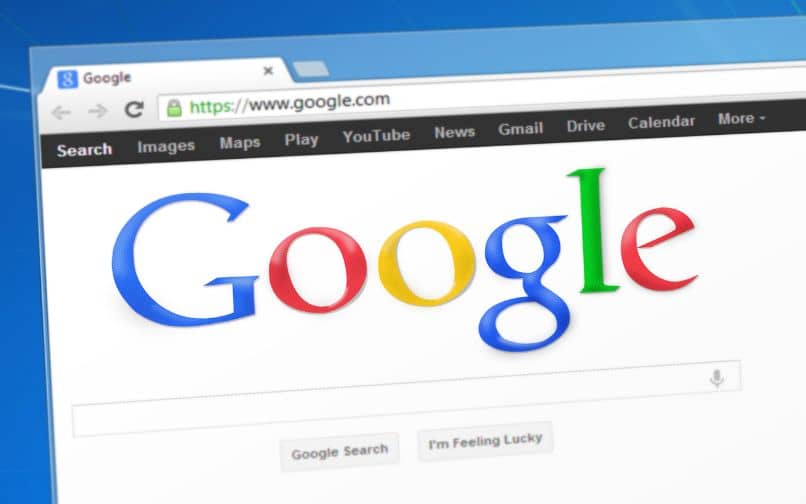
كيفية تعطيل التحديثات التلقائية من إعدادات نظام Windows 11؟
تقدم Google نفسها عدة خيارات للتحقق من إصدار Google Chrome الذي قمت بتثبيته . على أي حال ، لا يوجد شيء يقال عن تعطيل التحديثات التلقائية ، ولكن كما أشرنا من قبل ، من الممكن القيام بذلك بعدة طرق. في الواقع ، تتمثل إحدى أسهل الطرق لتعطيل التحديثات التلقائية من خلال إعدادات النظام .
- بادئ ذي بدء ، افتح أداة “Run” ، وللقيام بذلك اضغط على مفتاح Windows + R في نفس الوقت.
- بمجرد فتح تشغيل ، اكتب “msconfig” وانقر فوق “موافق”.
- بعد العملية السابقة ، سيتم فتح “تكوين النظام” ، يجب النقر فوق “الخدمات”.
- بمجرد دخولك إلى علامة التبويب الخدمات ، نوصي بتنشيط الخيار “إخفاء جميع خدمات Microsoft”
- قم بإلغاء تنشيط جميع الخدمات المتعلقة بـ Google وانقر فوق “قبول”.
- إذا طلب منك النظام إعادة التشغيل ، فأعد تشغيل الكمبيوتر لتصبح البيانات سارية المفعول.